TD管理员操作手册
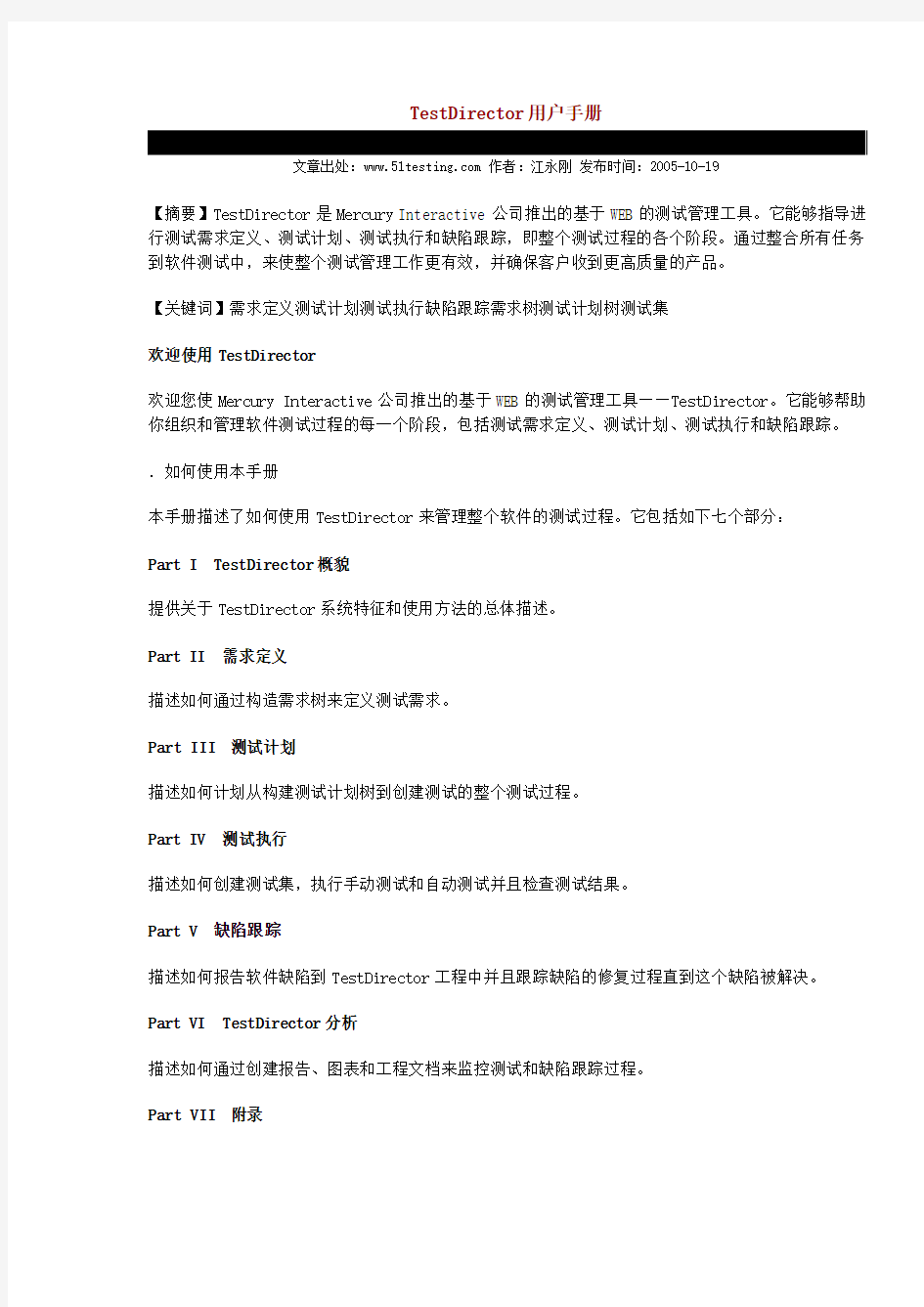

TestDirector用户手册
文章出处:https://www.360docs.net/doc/6810076332.html, 作者:江永刚发布时间:2005-10-19
【摘要】TestDirector是Mercury Interactive公司推出的基于WEB的测试管理工具。它能够指导进行测试需求定义、测试计划、测试执行和缺陷跟踪,即整个测试过程的各个阶段。通过整合所有任务到软件测试中,来使整个测试管理工作更有效,并确保客户收到更高质量的产品。
【关键词】需求定义测试计划测试执行缺陷跟踪需求树测试计划树测试集
欢迎使用TestDirector
欢迎您使Mercury Interactive公司推出的基于WEB的测试管理工具——TestDirector。它能够帮助你组织和管理软件测试过程的每一个阶段,包括测试需求定义、测试计划、测试执行和缺陷跟踪。
.如何使用本手册
本手册描述了如何使用TestDirector来管理整个软件的测试过程。它包括如下七个部分:
Part I TestDirector概貌
提供关于TestDirector系统特征和使用方法的总体描述。
Part II 需求定义
描述如何通过构造需求树来定义测试需求。
Part III 测试计划
描述如何计划从构建测试计划树到创建测试的整个测试过程。
Part IV 测试执行
描述如何创建测试集,执行手动测试和自动测试并且检查测试结果。
Part V 缺陷跟踪
描述如何报告软件缺陷到TestDirector工程中并且跟踪缺陷的修复过程直到这个缺陷被解决。
Part VI TestDirector分析
描述如何通过创建报告、图表和工程文档来监控测试和缺陷跟踪过程。
Part VII 附录
描述如何使用VAPI-XP测试工具。
.TestDirector文档套件
除了本手册之外,TestDirector还附带了如下已印刷的文档:
TestDirector安装手册
描述如何去安装TestDirector和需要连接到TestDirector工程数据库的客户端数据库软件。
TestDirector指南
一步一步的教你如何使用TestDirector来管理软件测试过程。
TestDirector管理员使用手册
描述如何在工程自定义窗口中自定义工程和如何使用工程管理站点来创建和维护工程。
TestDirector开放测试架构手册
描述如何使用TestDirector的开放测试架构来整合你自己的配置管理、缺陷跟踪和一些自主研发的测试工具。它还包括对TestDirector中新增基于COM的API的完整说明。
.在线资源
TestDirector包括如下在线资源:
自述
提供了关于TestDirector的最新新闻和信息。
TestDirector新增内容
描述了在TestDirector最新版本中所拥有的一些新功能。
在线书籍
展示了所有PDF格式的文档套件。所有的在线书籍能够通过Adobe Acrobat Reader 5.0来阅读或打印。Adobe Acrobat Reader 5.0可以从Adobe的官方网站下载
(https://www.360docs.net/doc/6810076332.html,/products/acrobat/readstep2.html)
在线帮助
提供了在你使用TestDirector时碰到问题的快速响应,它们将以菜单和对话框的形式出现,并且向你展示如何完成TestDirector任务。察看Mercury Interactive公司的Customer Support Web网页
(https://www.360docs.net/doc/6810076332.html,)来更新TestDirector的帮助目录。
在线技术支持
使用默认的浏览器登陆到Mercury Interactive公司的Customer Support Web网页
(https://www.360docs.net/doc/6810076332.html,)。在这个网页能够使你经过授权的来浏览相关的知识点和增加你自己的文章,发布并且寻找用户讨论会议,提交需要帮助支持的信息,下载补丁,更新文档甚至更多的东西。
支持信息
支持信息
介绍Mercury Interactive公司的网址和为用户提供支持的网址,Email地址和其他的一些有用的信息,并且还列出了Mercury Interactive公司在全球范围内的所有的办公地点的所在地。
Mercury Interactive网站
你可以使用默认的浏览器来访问Mercury Interactive公司的主页,在这里提供了非常多的且经常被更新的有关Mercury Interactive的信息和介绍,这包括了新发布的软件信息,研究会和商业展示,用户支持,教育服务和其他一些更多的东西。Mercury Interactive公司的网址是
https://www.360docs.net/doc/6810076332.html,。
Part I TestDirector概貌
总体介绍
欢迎使用TestDirector,它是Mercury Interactive公司推出的基于WEB的测试管理工具,无论是通过Internet还是Intranet,你都可以以基于Web的方式来访问TestDirector。
应用程序测试是非常复杂的,它需要开发和执行数以千计的测试用例。通常情况下,测试需要多样式的硬件平台、多重的配置(计算机,操作系统,浏览器)和多种的应用程序版本。管理整个测试过程中的各个部分是非常耗时和困难的。
TestDirector能够让你系统地控制整个测试过程,并创建整个测试工作流的框架和基础,使整个测试管理过程变得更为简单和有组织。
TestDirector能够帮助你维护一个测试工程数据库,并且能够覆盖你的应用程序功能性的各个方面。在你的工程中的每一个测试点都对应着一个指定的测试需求。To meet the various goals of a project, you organize the tests in your project into unique groups. TestDirector还为你提供了直观和有效的方式来计划和执行测试集、收集测试结果并分析数据。
TestDirector还专门提供了一个完善的缺陷跟踪系统,它能够让你跟踪缺陷从产生到最终解决的全过程。TestDirector通过与你的邮件系统相关联,缺陷跟踪的相关信息就可以被整个应用开发组,QA , 客户支持,负责信息系统的人员所共享。
TestDirector提供了与Mercury Interactive公司的测试工具(WinRunner, LoadRunner, QuickTest Professional, Astra QuickTest, QuickTest Professional for https://www.360docs.net/doc/6810076332.html, Windows Client, Astra LoadTest, XRunner, Visual APIand Visual API-XP)、第三方或者自主开发的测试工具、需求和配置管理工具、建模工具的整合功能。TestDirector能够与这些测试工具很好的无缝链接,为你提供的全套解决方案选择来进行全部自动化的应用测试。
TestDirector会指导你进行需求定义、测试计划、测试执行和缺陷跟踪,即整个测试过程的各个阶段。通过整合所有的任务到应用程序测试中来确保你的客户收到更高质量的产品。
.测试管理过程
TestDirector的测试管理包括如下四个阶段:
需求定义(Specify Requirements):
分析应用程序并确定测试需求。
测试计划(Plan Tests):
基于测试需求,建立测试计划。
测试执行(Execute Tests):
创建测试集(Test Set)并执行测试。
缺陷跟踪(Track Defects):
报告程序中产生的缺陷并跟踪缺陷修复的全过程。
贯穿测试的每一个阶段,你能够通过产生详细的报告和图标对数据进行分析。
.需求定义
分析应用程序并确定测试需求。
定义测试范围(Define Testing Scope):
检查应用程序文档,并确定测试范围——测试目的、目标和策略。
创建需求(Create Requirements):
创建需求树(Requirements Tree),并确定它涵盖所有的测试需求。
描述需求(Detail Requirements):
为“需求树”中的每一个需求主题建立了一个详细的目录,并描述每一个需求,给它分配一个优先级,如有必要的话还可以加上附件。
分析需求(Analyze Requirements):
产生报告和图表来帮助你分析测试需求,并检查需求以确保它们在你的测试范围内。
.测试计划
基于已定义的测试需求,创建相应的测试计划。
定义测试策略(Define Testing Strategy):
检查应用程序、系统环境和测试资源,并确认测试目标。
定义测试主题(Define Test Subject):
将应用程序基于模块和功能进行划分,并对应到各个测试单元或主题,构建测试计划树(Test Plan Tree)。
定义测试(Define Tests):
定义每个模块的测试类型,并为每一个测试添加基本的说明。
创建需求覆盖(Create Requirements Coverage):
将每一个测试与测试需求进行连接。
设计测试步骤(Design Test Steps):
对于每一个测试,先决定其要进行的测试类型(手动测试和自动测试),若准备进行手动测试,需要为其在测试计划树上添加相应的测试步骤(Test Steps)。测试步骤描述测试的详细操作、检查点和每个测试的预期结果。
自动测试(Automate Tests):
对于要进行自动测试的部分,应该利用MI、自己或第三方的测试工具来创建测试脚本。
分析测试计划(Analyze Test Plan):
产生报告和图表来帮助你分析测试计划数据,并检查所有测试以确保它们满足你的测试目标。
.测试执行
创建测试集(Test Set)并执行每一轮测试。
创建测试集(Create Test Sets):
在你的工程中定义不同的测试组来达到各种不同的测试目标,他们可能包括,举个例子,在一个应用程序中测试一个新的应用版本或是一个特殊的功能。并确定每个测试集都包括了哪些测试。
确定进度表(Schedule Runs):
为测试执行制定时间表,并为测试员分配任务。
运行测试(Run Tests):
自动或手动执行每一个测试集。
分析测试结果(Analyze Test Results):
查看测试结果并确保应用程序缺陷已经被发现。生成的报告和图表可以帮助你分析这些结果。
.缺陷跟踪
报告程序中产生的缺陷并跟踪缺陷修复的全过程。
添加缺陷(Add Defects):
报告程序测试中发现的新的缺陷。在测试过程中的任何阶段,质量保证人员、开发者、项目经理和最终用户都能添加缺陷。
检查新缺陷(Review New Defects):
检查新的缺陷,并确定哪些缺陷应该被修复。
修复打开的缺陷(Repair Open Defects):
修复那些你决定要修复的缺陷。
测试新构建(Test New Build):
测试应用程序的新构建,重复上面的过程,直到缺陷被修复。
分析缺陷数据(Analyze Defect Data):
产生报告和图表来帮助你分析缺陷修复过程,并帮助你决定什么时候发布该产品。
.使用工程数据库
当你创建一个TestDirector工程后,你需要存储和管理TestDirector自身产生和连接的数据库。每一个工程都支持通过数据库来存储工程信息。
TestDirector是一个知识库,它存储着需求、测试、测试集、测试个案(Test Run)、工程文档和定制信息。为了应用程序测试工程能够正常工作,TestDirector需要持续不断地访问这些数据。
可以使用下面的数据库应用软件来存储和管理TestDirector信息:
?Microsoft Access
?Sybase (仅适用于TestDirector企业版)
?Microsoft SQL (仅适用于TestDirector企业版)
?Oracle(仅适用于TestDirector企业版)
关于创建和管理TestDirector的更进一步信息,请参考《TestDirector管理员手册》。
.用户权限
TestDirector能够让你对用户访问工程的权限进行管理。通过创建一个授权的用户列表,为每个用户分配一个密码,并将其分配到相应的用户组中,从而控制每个用户对工程访问的权限。在TestDirector 中用户所拥有的权利是由该用户所在的用户组决定的。TestDirector具有特定的权限和许可机制,能够让你为工程中指定的字段创建访问规则。
关于TestDirector中的用户组、口令分配和权限的更详细的信息,请参考《TestDirector管理员手册》。
.从Word中导入文档信息
你能够将已存在的Word格式的需求或测试文档中的内容,直接导入到需求树或测试计划树中。若想使用Word导入功能,必须先下载Microsoft Word插件。
下载Microsoft Word插件:
?在TestDirector的窗口选项中,点击Add-ins Page链接。“TestDirectorAdd-ins”页被打开。
?点击More TestDirector Add-ins链接,“More TestDirector Add-ins”页被打开。
?在Microsoft Add-ins下,点击Microsoft Word链接,“Microsoft Wo rdAdd-in”页被打开。
?点击Microsoft Word Add-in Readme链接,查看Microsoft Word 插件使用说明。
?点击Download Add-in 链接,开始安装Microsoft Word插件。
关于TestDirector插件的更进一步信息,请参考《TestDirector安装手册》。
.从Excel中导入文档信息
你能够将已存在的Excel格式的需求或测试文档中的内容,直接导入到需求树或测试计划树中。若想使用Excel导入功能,必须先下载Microsoft Excel插件。
下载Microsoft Excel插件:
?在TestDirector的窗口选项中,点击Add-ins Page链接。“TestDirectorAdd-ins”页被打
开。
?点击More TestDirector Add-ins链接,“More TestDirector Add-ins”页被打开。
?在Microsoft Add-ins下,点击Microsoft Excel链接,“Microsoft Excel Add-in”页被打开。
?点击Microsoft Excel Add-in Readme链接,查看Microsoft Excel插件使用说明。
?点击Download Add-in 链接,开始安装Microsoft Word插件。
关于TestDirector插件的更进一步信息,请参考《TestDirector安装手册》。
.开始使用
本章对TestDirector进行粗略介绍,并解释它是如何开始工作的。包括如下几个部分内容:
?启动TestDirector(Starting TestDirector)
?TestDirector窗口(The TestDirector Window)
?TestDirector工具条(The TestDirector Toolbar)
?修改密码(Changing Passwords)
?修改用户属性(Changing User Properties)
?清除历史记录(Clearing History)
.启动TestDirector
你可以通过你工作站上WEB浏览器启动TestDirector。
启动TestDirector:
?打开Web浏览器并输入TestDirector所在的URL(http://[Server name]/[virtual Directory name]/default.htm),TestDirector的首页将被打开。若不知道正确的路径,请与系统管理员联系。
TestDirector选项窗口被打开。
点击按钮。
登陆窗口,请点击在右上角的按钮。
工具按钮帮助
返回(
前进(
首页(
拼写检查(拼写选项(辞典(
添加缺陷(帮助按钮(
?在New Password框中输入你的新密码。
?在Retype New Password框中重新输入你的新密码。
?点击OK,关闭修改密码对话框。
。修改用户属性
你能够修改你的用户属性,包括全名、Email地址、电话号码和描述信息。注意,Email地址信息是非常重要的,因为能够直接通过你的邮箱,让你接收到缺陷、需求和测试集的信息。
注意:管理员能够改变并覆盖用户属性信息。更进一步信息,请查看《TestDirector管理员手册》。
修改用户属性:
在窗口右上角,点击Tools按钮并选择Change User Properties菜单项。或者在工程定制窗口点击Change User Properties链接。用户属性对话框将被弹出。
?编辑如下的用户属性:Full Name、Email、Phone、Description。
?点击OK按钮,保存你的修改。
。清除历史记录
在自定义TestDirector工程时,你可以要求TestDirector来保存系统中的日志信息,以及在需求、测试和缺陷实体中的用户字段。产生的历史记录数据会被显示在需求、测试计划和缺陷模块的历史记录属性页上面。对于更多关于为TestDirector域设置历史记录的信息,请查看《TestDirector管理员手册》(《TestDirector Administrator’s Guide》)。
一旦你不想存储历史数据,TestDirector允许你将这些历史数据从TestDirector工程中删除。举个例子,假如你已经成功地运行了你创建的测试集,你可能想从TestDirector工程中清除这些历史记录。
你能够清除所有的历史记录,或指定实体或域的历史记录。另外,你能够让TestDirector仅删除直到某一天(包括这一天)的历史记录。TestDirector所清除的历史记录显示在各自模块的History属性页下。
注意:默认状态下,只要具有管理员权限的用户才能够清除历史记录。用户权限是能够被定制的。对于关于权限的更进一步信息,请查看《TestDirector管理员手册》。
按钮,
Available Columns列表框中显示当前没有被显示的列。
Visible Columns列表框中显示了当前正在显示的列。
?选择列名称并点击箭头按钮(<和>),将它们在Available Columns和Visible Columns列表框间移动。点击双向箭头按钮(<<和>>),将所有的列从一个列表框移动到另一个列表框。注意,你也可以点击列表名在两个列表框间进行拖动。
?在Visible Columns列表框中,你可以通过Up和Down箭头,挑战列显示的顺序。
注意,你也可以通过上下拖动列名称来调整它们的顺序。
?设置非滚动列(Non-scrolling Columns)。通过在Fixed Columns框中设置你想要的非滚动列的数量,可以从最左边开始的这些数量的列设置为非滚动列。当你水平拖动滚动滑块时,非滚动列的位置是保持不变的,并且以阴影显示。(注意,此功能在需求模块中是无效的)?点击OK按钮,关闭对话框并应用新的列顺序。
调整列宽度:
你能够用鼠标调整每一列的尺寸。点击在列表头的右边界,通过拖动去调整列的宽度。注意,你仅仅只能够调整没有固定的列,即没有设置为非滚动列的列。
。过滤记录
你能够过滤TestDirector数据,仅仅只按你定义的标准进行显示。你能为过滤条件指派一个简单的项(比如“Failed”),或一个合理的表达(比如“Passed Or Failed”)。只有当记录满足所有的过滤标准时,才会显示在TestDirector网格或树中。
你也能够指定多个过滤条件。举个例子,你能够指定Status的过滤条件为“Failed”,为Tester指定过滤条件为“David Or Mark”。TestDirector将仅仅只显示由David或Mark操作的,并且失败的测试。
定义一个过滤:
?点击Set Filter/Sort按钮。过滤对话框将被弹出,并显示Filter属性页。
?点击相应的Filter Condition输入框,为指定的列设置过滤条件。点击Browse按钮,Select Filter Condition对话框将被弹出。
?定义过滤条件。假如列表可用的话,从列表中选择项。你也能够增加一些操作,从而创建一个合理的表达式。
注意:在定义过滤条件时,如下内容应该被考虑:
?显示在分级列表中的有些项包含子列表。这些项是被一个文件夹包括在一起。双击文件夹,并点击所要选择的项,就能够从子列表中选择一个项。
?当为一个用户定义条件时,你能够指定当前用户(选择【CurrentUser】)或整个用户组(如:【Developer】)。
?假如你输入的某个项超过一个单词,必须用一个引号在包含它们。举个例子,若搜索Login Boundary测试,在条件输入框中应该输入:“Login Boundary”。
?假如你只想输入某个项的一部分,你可以用星号(*)。举个例子,若想在所有测试中搜索包含Login单词的测试,在输入框中输入:*Login*。
若想从所有的测试中搜索由Insert New开头的测试,在输入框中输入:“insert new*”。
?点击OK去关闭Select Filter Condition对话框。
?若想添加交叉过滤条件,点击Advanced链接。对于更进一步的信息,请看第30页的“高级/交叉过滤记录”(Advanced/Cross Filtering Records)。
?点击OK去关闭过滤对话框。
TestDirector应用这些过滤条件并显示过滤描述。对于一个网格,TestDirector也将在显示列名称下面的网格过滤框(Grid Filter Box)中显示过滤条件。
致远OA管理员操作手册
目录 1概述 (2) 2超级管理员操作 (2) 2.1 超级管理员登陆系统 (2) 2.2 超级管理员主页面 (3) 2.3 系统信息 (3) 2.3.1 系统信息 (3) 2.4 组织机构 (4) 2.4.1 岗位管理 (5) 2.4.2 管理员设置 (5) 2.4.3 角色权限设置 (7) 2.5 系统配置 (10) 2.5.1 日志管理 (10) 2.5.2 组件管理 (13) 2.6 实施工具 (16) 2.6.1 组织结构导入 (16) 2.6.2 组织机构导出 (17) 2.7 个人设置 (18) 2.7.1 我的信息 (18) 3系统管理员操作 (19) 3.1 系统管理员登陆系统 (19) 3.2 系统管理员主页面 (19) 3.3 单位信息 (20) 3.3.1 单位信息 (20) 3.4 组织机构 (21) 3.4.1 部门管理 (21) 3.4.2 岗位管理 (24) 3.4.3 人员管理 (26) 3.4.4 权限管理 (28) 3.4.5 未分配人员 (28) 3.5 个人设置 (30) 3.5.1 我的信息 (30) 4文档管理 (31) 4.1 单位文件夹维护 (31) 4.2 单位文件夹授权 (35) 4.3 文档日志管理 (38)
1概述 FE 业务协作平台系统建立以事找人的工作方式,流程自定的模式,实现公司日常办公、办事、沟通、协作、资源共享、高效的事务处理机制;同时支持跨地域、跨公司、跨单位进行协同工作。 超级管理员操作模块主要有6 大板块。 系统信息:单位信息。 组织机构:岗位管理、管理员设置、角色权限设置。 参数设置:系统参照项、普通参照项、常用审批模版。 系统配置:日志管理、登陆配置、流水号设置、菜单设置、组件管理。 实施工具:组织机构导入、组织机构导出、参数配置。 个人设置:我的信息。 系统管理员操作模块主要有3 大版块。 单位信息:单位信息。 组织机构:部门管理、岗位管理、人员管理、权限管理、未分配人员。 个人设置:我的信息。 2超级管理员操作 2.1 超级管理员登陆系统 打开IE 浏览器,输入FE系统的访问地址,在提示的用户登录页面中,用户输入正确的超级管理员的用户名和密码,只有通过用户认证,才可以进入系统,使用系统功能。系统默认的超级管理员的用户名:admin,初始密码为123。登录页面如下图:
系统管理员使用手册
目录 一、启动MIM程序 1.1启动MIM程序 双击桌面上的MIM图标,进入登录界面。 1.2 系统管理员登录界面 输入工号、密码、选择站点,点击登录按钮。 默认账号:0000,密码88588 1.3 系统管理员主界面 进入系统管理面使用的主程序画面。 二、部门人员模块设置权限 2.1 部门人员界面 点击【部门人员】按钮进入部门人员界面 2.2界面说明 区域说明 A 科室、部门一览医院所有科室、部门都在改区域表示 B 查询条件这里可以根据信息查询人员信息 C 人员一览显示医院所有人员信息 D 功能键使用站点、部门、人员新增、修改、删除功能的使用 2.3 机能说明 2.3.1站点新增、修改、删除 需要新增站点时,点击【新增】按钮或快捷键F1 弹出画面中小窗口,点击【确定】或快捷键F8 进入新增界面,编辑站点名称、地址(不是必填),患者登陆时的默认地址设定 点击【确定】或快捷键F8,站点新建成功 说明:站点只能停用,无法删除,如该站点不再使用时,点击【修改】或快捷键F2进入修改画面,将【停用标识】打上勾,即可停用,停用后站点颜色标记为灰色 2.3.2科室新增、修改、删除 需要新增科室时,点击【新增】按钮或快捷键F1 弹出画面中小窗口,选择科室所属站点,点击【确定】或快捷键F8 进入新增界面,编辑科室编号、名称,编码设定,选择科室的属性,如是门诊科室,可以挂号到该科室看诊,需勾上【诊疗科室】 点击【确定】或F8保存科室信息 如需修改科室信息,点击【修改】按钮或快捷键F2 如需删除科室信息,点击【删除】按钮或快捷键F4 说明:如科室中有人员,该科室无法删除,只能停用
2.3.3库房新增、修改、删除 需要新增库房时,点击【新增】按钮或快捷键F1 弹出画面中小窗口,选择库房所属站点,点击【确定】或快捷键F8 进入新增界面,编辑库房名称,选择库房属性 选择完成后,点击【确定】或快捷键F8保存库房信息 说明:新增药库时,只需填写药库名称,选择性质为药库;新增门诊药房时,需要选择性质为【药房】,区分为【门诊药房】,如是西药房需要选择适用処方为【西药処方】,适用科室选择【全部】或勾选特定的科室 如需修改库房信息,点击【修改】按钮或快捷键F2 如需删除库房信息,点击【删除】按钮或快捷键F4 说明:如科室中有人员,该科室无法删除,只能停用 2.3.4人员新增、修改、删除 需要新增人员时点击【人员新增】或快捷键F5,进入人员新增界面 编辑人员工号、姓名等基本信息 如是门诊医生,需将【诊疗医师】勾选上,选择医生对应的职称 右侧【可登录】勾选上,该人员才能够登录系统 如需修改人员信息,点击【人员修改】按钮或快捷键F6 如需删除人员信息,点击【人员删除】按钮或快捷键F8 如需导出人员可点击【导出】或快捷键F11,可将人员信息导出到EXCEL 2.3.5科室、库房、人员权限分配 (1)科室权限 如果在科室新增时,未分配任何权限,则需要点击【修改】,进入修改界面,为科室分配具体的权限。 如内科1,该科室需要具有医生的权限,则需要选择内科1点击【修改】或F2,进入修改界面,点击“权限角色”右侧的【设定】按钮,进入权限角色选择画面 说明:如果是选择医生权限,则鼠标双击左侧权限角色中的【医生】或点击图标选择权限。如需删除该 权限,则鼠标双击右侧权限角色中的【医生】或点击图标 点击【确定】或快捷键F8保存信息 (2)人员权限 如果内科1中需要加入人员,则点击“科室人员”右侧的按钮,进入人员选择界面 在文本框中输入需要选择的人员姓名或工号信息,能够快速检索到该人员,鼠标双击或选择图标,即可选中该人员;如需删除该科室中的人员权限,则双击已选择的人员或点击图标。 说明:科室人员可以多选,即选择1个人员后,接着选择该科室中的其他人员。选择完成后,点击【确定】或快捷键F8保存所选择的人员信息 科室人员选择可以是该医院下所有站点中的人员,即人员可以登陆多个站点 人员选择和科室权限角色选择完成后,点击【确定】或F8保存 (3)库房人员权限
神州数码管理系统培训手册(1)
易飞服饰/鞋业/精品分销管理系统培训手册 系统维护子系统培训手册 课程大纲:
1.前言 2.系统维护管理之系统架构 3.基本信息创建及信息字段说明 4.测验及问卷 壹、前言 (2) 一、课程大纲 (3) 二、系统目的 (4) 三、系统特色 (5) 贰、系统架构 (6)
一、系统主流程 (6) 二、统功能图 (7) 叁、基本信息管理 (8) 一、录入程序编号 (8) 二、录入组信息 (9) 三、录入用户编号 (11) 四、录入用户权限 (13) 五、录入多公司信息 (16) 六、录入子系统信息 (17) 七、录入数据表 (18) 肆、报表管理 (20) 一、组信息清单 (20) 二、用户清单 (22) 三、用户权限明细表 (24) 伍、派班中心基本操作说明 (26) 壹、前言 一、课程大纲 二、系统目的
三、系统特色 一、课程大纲 一、前言 二、系统架构 三、基本信息管理 四、报表管理
五、派班中心基本操作说明 二、系统目的 在整合作业管理系统中,常有关于信息维护与保密性的问题。 有关于信息的保密性,本系统拥有完整且严谨的防护措施,以保障正常使用者信息不被删除或窜改,如进入系统的密码检查,使用任何执行作业的权力检核、对于其他信息拥有者的信息权限设置等,对于多使用者的环境是非常重要的,有了这些安全的控管与检核,组织内各部门间才能达到分工分权,充分配合且互相信赖,整个系统的效益才可有效的提升。 另此系统也提供系统列表、程式列表、文件结构、使用者管理等信息的创建与查询,使管理维护者更了解整个系统的结构与可用的作业。
三、系统特色 ?提供此整合系统所有子系统信息、程式信息、文件结构信息创建与维护作业。 ?提供使用者信息创建与密码维护作业,进入系统时检核使用者代号与密码,进入 后使用者可修改自己的密码,以防止其他使用者的冒用。 ?使用者所属的群组信息可创建与修改,并可对其群组作阶层式的设置。 ?执行任何一种作业时检核该使用者对于该作业的执行、输入、查询、修改、删除、 确认(取消)、打印...等权限。对于其他信息拥有者可以设置该信息的查询、修改、删除、确认(取消)...等权限。 ?提供系统内交易信息的异动追踪,便于异动过程可以被明确记录下来,做为异常 的管理。 ?提供信息文件重新索引,以排除因其他因素造成索引文件的不正确性。
系统管理员手册
目录 1.服务端管理2? 1.1电子仓库设置2? 1.2日志管理........................................................................................................................ 3 1.3数据库备份与还原4? 2.人员权限管理 (5) 2.1用户管理 (5) 2.2角色管理5? 2.3权限管理 (6) 2.4任命人员角色................................................................................................................... 7 2.5人员产品相关................................................................................................................... 8
1.服务端管理 CAXA图文档是服务端的主要提供电子仓库设置,日志管理和数据库备份的功能。1.1电子仓库设置 电子仓库是服务端专门用来存放由客户端上传到服务器的各种文档。电子仓库设置主要是为了让用户根据自己服务端所在设备的情况选择一个实际的物理地址来存放文档。在服务端的主界面下,如图1所示. 图1电子仓库设置 用户单击设置菜单栏,然后在弹出的菜单项中选择电子仓库设置,就可进入下面图2所示的电子仓库设置窗口。用户可以根据自己的情况在路径后的文本框中输入检入库的实际磁盘路径,比如我们输入d:\vault\checkedin,并且这个目录是实际存在的,单击下面的确定按钮,服务端就会自动把该路径保存到数据库之中。单击标签页的发布库或者归档库,用同样的方法可以设置文档的发布库和归档库。 图2 电子仓库路径设置
网络管理员培训资料
网络管理员培训资料应用技术学院实训部
内容介绍 本书根据我国职业教育的现状和我院的具体情况,重点介绍了网络组网与网络管理的软件解决方案。参照全国计算机与软件专业技术资格(水平)考试《网络管理员考试大纲》与《网络工程师考试大纲》,结合我院培养理论夯实、技术过硬的办学宗旨将本书分为五大部分:计算机网络基础、小型局域网组建、计算机网络系统、网络服务以及防火墙技术等内容;以Windows、Linux操作系统为载体,内容覆盖网络基础知识、网络设备、综合布线、实用组网技术以及防火墙技术等。本书为迎合应用技术教育的发展,侧重实用性和应用性,很多章节都可以作为实验实训内容。 本资料可作为我院计算机科学与技术、电子商务等本专科专业网络工程师、网络管理员技能培训教材和教学参考,其中标有*号章节作为选学内容,读者根据自身情况有选择性的阅读。
前言 作为网络管理员与网络工程师,首先必须要知道网络到底是什么其实网络就是一个系统,是一个利用通讯设备和线路将地理位置不同的、功能独立的多个计算机系统互连起来,以功能完善的网络软件(即网络通信协议、信息交换方式及网络操作系统等)实现网络中资源共享和信息传递的系统。网络的功能最主要的表现在两个方面:一个是实现硬件资源和软件资源的共享;二就是能够让用户通过这个网络进行信息交换。而网管(网络管理员)对这个部分需要做的就是提供更多、更好的服务给用户,让用户能够通过网络提高工作效率! 作为网管,建议先学习下面列出的这些知识:网络的拓扑结构;各种协议的网络的基本配置方法,如说TCP/IP、AppleTALK等协议的网络;熟悉常见的各种网络产品,比如服务器、工作站(包括终端)、交换机、防火墙等等,以及掌握安装、调试方法。总的来说网管的工作内容有三个方面:网络建设、网络服务和网络维护。 本书基于以上内容分五部分讨论了网络建设、网络服务和网络维护方面的内容。网络建设包括网络基础知识、设备介绍、网络设计和综合布线等内容;网络服务包括FTP、Email、DNS、DHCP、NAT、代理等,就Windows、Linux系统做了介绍;网络维护包括系统安装、运行和维护以及网络安全技术(重点介绍Linux下iptables技术)等。其中部分章节用*号标明,读者可根据自身情况有选择的学习。 本资料力求在讲清原理的基础上,侧重实用性和可操作性,以期读者掌握
管理员用户操作手册doc
河南省安全生产监督管理局 《安全生产综合监管平台》 管理员(省市县)使用手册 河南省安全生产监督管理局 2017年6月文档标识 当前版本 V1.0 当前状态 首版发布日期
修订历史 版本号修订者说明修订时间V1.0 邢政初稿2017-06-17 V1.0 邢政添加环境配置2017-06-23
目录 1管理员概述 (4) 2进入系统 (5) 3管理员功能及操作 (6) 3.1系统界面布局 (6) 3.2首页功能介绍 (7) 3.3人员机构管理 (8) 3.3.1政府单位信息维护 (8) 3.3.2新增下级科室 (9) 3.3.3添加部门人员 (10) 3.4权限管理 (11) 3.4.1添加人员账号 (11) 3.4.2人员账号维护 (13) 3.4.3管理员变更 (13) 3.5角色管理 (15) 3.5.1角色管理 (15) 3.5.2角色权限管理 (16) 3.6环境配置 (19) 3.6.1下载,安装点聚控件 (19) 3.6.2IE浏览器设置 (22)
图标说明 系统设置修改密码 退出系统安全退出系统 保存保存本次新增或修改内容新增新增所在模块内容 修改修改所在记录内容 删除删除选中记录全部内容查询查找所选内容 必填项带橙色小三角图标的为表单必填项 重置密码重置密码 启用账号启用 停用账户停用 刷新缓存刷新系统缓存 新增下级科室新增下级科室 1管理员概述 市级系统管理员账号的获取:由省局管理员分配,需要时向省局索取。 系统管理员:负责维护本级政府组织机构及机构部门人
员,为本级政府系统操作员以及下一级安全监管部门的系统管理员分配账号和密码,并进行角色分配。 普通用户操作请查看政府用户操作手册。 2进入系统 打开浏览器(建议使用IE9及以上版本)输入网址登录系统政府端 https://www.360docs.net/doc/6810076332.html,/ 注意:如果输入网址浏览器打不开系统首先确认输入的地址是否正确。第二如果网址输入正确打不开则确认浏览器是否是IE9版本以上,或者换360浏览器打开系统网址。 说明: 1、用户名、密码信息向上级管理员索取 2、客服电话:有疑问可拨打技术电话或在政府QQ群中 寻求帮助。
VMwarevSphere管理员手册指南
VMwarevSphere 管理员手册 VMware
目录 1.概述 (4) 1.1目标读者 (4) 1.2VMware vSphere 组件 (4) 2.vSphere 平台管理环境配置 .............................. 错误!未定义书签。 2.1vSphere 平台配置信息.............................................................................. 错误!未定义书签。 2.2VMFS配置信息 ........................................................................................ 错误!未定义书签。 3.ESX配置管理 (6) 3.1ESXI主机配置管理 (6) 3.1.1用vSphere Client 登录到ESXI主机 (6) 3.1.2查看处理器信息 (8) 3.1.3添加存储 (9) 3.1.4配置网络 (9) 3.2许可证管理 (9) 3.2.1添加许可证/更换到VMware Center (9) 3.2.2为 ESXI主机分配许可证密钥 (11) 3.3配置/更改ESXI主机为NTP客户端 (12) 3.3.1DNS和路由配置 (14) 3.3.2配置管理验证服务 (16) 3.4集群配置管理 (17) 3.5网络配置管理 (23) 3.5.1网络配置 (23) 3.5.2添加虚拟交换机 (23) 3.5.3添加端口组 (25) 3.5.4添加上行链路适配器 (27) 3.5.5更改 vSwitch 的端口数 (28) 3.5.6编辑虚拟交换机的安全策略 (30) 3.5.7编辑虚拟交换机的故障切换和负载平衡策略 (32)
系统管理员操作手册
单位会计核算系统系统管理员操作手册
说明:系统管理员操作部分为系统管理菜单,包括组织机构、权限设置、基础数据、系统设置、日志管理、账套备份、电子附件几个菜单,其中组织机构、权限设置、基础数据、系统设置为日常经常用到的几个菜单,需理解并能正确操作,才能帮助用户解决进行日常业务之前的基础信息维护问题。其中: 组织机构:部门或单位基本信息,需要根据各地区实际情况进行维护。权限设置:用户、角色等权限设置,为用户授权对应的账套后,用户才能在所授权账套进行业务工作,并且只能在此账套进行业务工作。 基础数据:包括基础信息、会计科目等基础数据,基础信息为组织级基础信息,基础信息的变动将对此地区平台所对应的基础信息产生影响。系统设置:系统中、模参数设置版下发、系统注册、旧系统数据导入为日常经常用到的菜单,参数设置中修改参数将对用户业务操作产生影响,模版下发允许管理员对各账套报表模版等进行下发。 日志管理:用户日常业务中的操作查询。 账套备份:对账套进行备份与恢复。 注意:系统管理部分为系统管理员操作部分,其她人或者不理解的情况下不允许对系统管理菜单进行操作,系统管理部分信息的变动将直接影响用户基础业务操作。
第一部分系统管理平台操作 登录进入系统主界面,如图1-1所示: 图1-1 系统主界面 1组织机构 1、1组织机构维护 登录系统,选择【组织机构】|【组织机构维护】菜单,进入组织机构维护界面,如下图1-2所示: 图1-2组织机构维护 1、1、1增加组织机构 在组织机构维护主界面(图1-2),点击【增加】|【增加下级】按钮,进入增加组织机构界面,如图1-3所示:
用友R9i系统管理员培训手册
系统管理手册用友政务软件有限公司
目录I 言 前 手册阅读指南 本手册主要用于介绍用友GRP-R9i 系列软件的运行环境、安装方法、配置方法、 系统管理工具的使用方法、应用服务程序的使用方法以及操作员权限的分配方法。 它提供给用户安装、配置用友政务GRP-R9i 系统所需的大部分知识。 用友GRP-R9i 系列软件根据后台数据库不同分为SQLServer 和Oracle 两种版本。 这两种版本的绝大部分功能是完全相同的,在个别地方有所差异。本手册是两个 版本的管理员手册。对于两个版本的差异将在手册中进行特别说明,若没有进行 特别说明则表示两个版本的功能相同,请用户在使用中予以注意。 为了便于用户阅读,本手册分为四个部分为您进行详细讲解。 ?第一部分系统管理工具 详细向您介绍系统管理工具的使用方法。 阅读方法 本手册的读者为系统管理员或负责系统安装与维护的人员。使用本手册之前,应 对操作系统、数据库系统、网络技术等计算机相关知识有相关的了解,能够安装 SQL Server(Oracle),能够安装网卡或虚拟网卡。然后就可以跟随本手册,学习 系统的安装及维护的基本知识了。
用友R9I操作手册 手册使用过程中的注意事项 手册中的一些图形界面可能与软件中实际的界面稍有不同,但功能是完全相 同的,请用户在使用中注意; 由于种种原因,手册中的一些说明可能与实际的软件有所不同,此时,以软 件为准,请用户在使用中予以注意。 本手册图形符号约定 “”【】:在本手册中代表系统中的一个按钮; “【XX|XX|XX】:在本手册中代表菜单的路径;” 版权声明 本手册的版权归北京用友政务软件有限公司所有,未经我公司书面许可,任何单位或个人不得以任何形式复制或传播本手册的任何部份。 本手册所述内容如有更改,恕不另行通知。
数据库系统管理员培训手册
系统管理员培训手册 作为一个系统管理员,必须要了解一些数据库的基本知识,对于数据库的安装,配置,性能调整,和数据的备份和恢复都要熟悉,以便在发生异常情况时的能够在最短的时间修复系统,将损失减少到最小。 第一章Oracle数据库的安装 数据库安装 启动安装程序 1.1单击安装包中的文件,启动安装程序 1.2单击【下一步】 1.3.在目标文件中修改您所要安装的路径,建议安装盘符的空间在20G左右,且不是系统文件所在的盘符 单击【下一步】,系统开始加载产品信息 显示【安装产品】对话框 安装数据库服务器 2.1选择Oracle8i Enterprise Edition 击【下一步】 2.3选择【典型】
2.4单击【下一步】,该对话框右上角产生加载信息进度条 2.5加载产品信息完毕后,弹出数据库标识对话框 2.6在【全局数据库名】中键入数据库名,数据库名一般以oracle的简写ora开头,后标以序号 ,如本例ora0,输入数据库名称后,会产生数据库ID,一般和数据库名称相同,要记住该ID,和数据库名,这是数据库标识 2.7单击【下一步】,继续加载信息,加载信息完毕后,显示摘要对话框, 2.8单击【安装】 2.9安装完成后显示【配置工具】 2.10自动开始【创建数据库】 2.11数据库创建完毕后,显示成功信息,记住这些信息 2.12安装结束 2.13完成后,启动ORACLEHTTP服务时可能会出现问题: 这是ORACLE和WINXP不兼容的问题,不过这不影响性能和正常使用,关闭ORACLEHTTP服务 2.14【开始】-》【设置】-》【控制面板】-》【管理工具】-》【服务】-》停止
域管理员使用手册
版本<>
目录
1.简介 域管理是企业邮件系统对一个虚拟邮件域进行管理的模块。这部分功能以web形式提供,能够对一个域中的邮件帐户、地址簿、邮件列表和短消息进行管理。本手册介绍使用该模块对虚拟邮件域进行管理的方法。 1.1目的 本文档将从一个虚拟邮件域的管理员的角度出发,指导域管理员进行本邮件域的管理、维护工作。 本文档的读者为虚拟邮件域的管理员。 1.2范围 适合于进行邮件域管理的有关人员 1.3定义、首字母缩写词和缩略语 虚拟邮件域: 虚拟域的域名,也就是邮件地址中“@”符号后的部分。通常和邮件服务器不是同一个名字,如域名对应的邮件地址是,但提供邮件服务的服务器通常为 邮件列表: 虚拟邮件域可在内部建立邮件列表。邮件列表由自己的名字,并可定义一系列成员。拥有授权的用户可以给列表发信,所有的列表成员都会收到,起到方便通知、联系的群发作用。 域地址簿: 系统为每个用户提供私人地址簿和邮件域的公共地址簿。公共地址簿是属于域的,每个域都有且仅有一个公共地址簿。 磁盘限额: 可供分配的用户磁盘限额和的限制。域中所有用户的磁盘限额之和不能超过此限,一旦达到就不能开设新的用户帐号。 1.4参考资料 《WebMail使用手册》 1.5概述 本文档描述了域管理员进行管理维护的各个模块的功能和使用说明,这些模块包括登录系统、域基本设置、用户管理、域地址簿管理、邮件列表、短消息。 2.登录系统 系统的域管理功能以web形式提供,访问地址为。这里是虚拟域下的邮件服务器名称。打开后看到如下页面: 输入密码后可以登录系统。域的管理员使用名为postmaster的帐号,所以域管理入口的密码也就是postmaster的密码,以后可以通过修改postmaster的密码来对管理密码进行修改。 登入系统后看到如下画面: 顶部黑体显示当前虚拟邮件域的域名,下面的导航栏显示域中的用户和磁盘限额分配情况。下方左侧是功能菜单,具体的功能操作通过右方内容区进行。 菜单的末项是“退出”,点击即可退出邮件域管理。 3.域基本设置 功能菜单中选择域基本设置便可看到域范围的一些设置。 顶部显示的域的用户和磁盘空间限额分配情况。 最大用户数和最大可分配磁盘空间由系统管理员设置,域管理员不能修改这样的设定。
系统管理员使用手册
系统管理员使用手册 WTD standardization office【WTD 5AB- WTDK 08- WTD 2C】
目录 一、启动MIM程序 启动MIM程序 双击桌面上的MIM图标,进入登录界面。 系统管理员登录界面 输入工号、密码、选择站点,点击登录按钮。 默认账号:0000,密码88588 系统管理员主界面 进入系统管理面使用的主程序画面。 二、部门人员模块设置权限 部门人员界面 点击【部门人员】按钮进入部门人员界面 界面说明 区域说明 A 科室、部门一览医院所有科室、部门都在改区域表示 B 查询条件这里可以根据信息查询人员信息 C 人员一览显示医院所有人员信息 D 功能键使用站点、部门、人员新增、修改、删除功能的使用 机能说明 站点新增、修改、删除 需要新增站点时,点击【新增】按钮或快捷键F1 弹出画面中小窗口,点击【确定】或快捷键F8 进入新增界面,编辑站点名称、地址(不是必填),患者登陆时的默认地址设定 点击【确定】或快捷键F8,站点新建成功 说明:站点只能停用,无法删除,如该站点不再使用时,点击【修改】或快捷键F2进入修改画面,将【停用标识】打上勾,即可停用,停用后站点颜色标记为灰色 科室新增、修改、删除 需要新增科室时,点击【新增】按钮或快捷键F1 弹出画面中小窗口,选择科室所属站点,点击【确定】或快捷键F8 进入新增界面,编辑科室编号、名称,编码设定,选择科室的属性,如是门诊科室,可以挂号到该科室看诊,需勾上【诊疗科室】 点击【确定】或F8保存科室信息 如需修改科室信息,点击【修改】按钮或快捷键F2 如需删除科室信息,点击【删除】按钮或快捷键F4 说明:如科室中有人员,该科室无法删除,只能停用
医疗质量管理系统管理员操作手册(优选.)
医疗质量管理系统管理员操作手册 青岛易科德软件有限公司 2014年 7 月
一、登录系统 登录:打开IE浏览器,在地址栏输入登录地址(请到质控系统管理部门咨询): 用户名:一般为科室的首拼缩写;例如(质控科):zkk 密码:初始密码为123,登录后请先修改密码,再进行操作。 登录首页中可根据用户实际工作习惯选择记住用户名或者密码,方便用户登录。注:因医院不同,登陆时用户名和密码类型也会有所区别,准确的用户名和密码请到所在医院质控管理部门进行确认。 二、医疗质量管理系统 角色说明 管理员用户权限:设置基础管理中考评数据,并可在设置完成后发起考评。1、基础管理 管理员登陆系统,在【基础管理】菜单中对临床指标管理、职能指标管理、临床加权分管理、职能加权分管理、满意度参数管理、临床满意度分值管理、职能满
意度分值管理、考核组管理、版本管理、统计时间管理、考评权限管理、考评时间管理、重点科室管理等内容中参数进行设置,具体操作如下: 1.1临床指标管理 【临床指标管理】中内容是为临床考评设定的一些考核标准,临床考评为职能科室考评临床科室。 点击【临床指标管理】,进入如下页面: 页面按钮功能如下: “新增”:新增临床指标,填写年度、版本、创建人、创建时间。
“保存”:对新增临床指标进行保存; “返回”:返回到临床指标管理首页; “删除”:删除选中临床指标信息; “复制到新年度”:把勾选临床指标内容复制,复制的指标会在新的年度进行使用;
复制到新年度后出现下图所示内容,临床指标内容已复制,用于新年度使用。 “查询”:按“状态”查询。 操作中“查看指标明细”按钮:点击查看指标明细出现如下页面:
rtx管理员手册》完整版
腾讯科技(深圳)有限公司 2011年8月 RTX管理员手册
目录
第一章RTX安装 RTX安装包括服务器的安装及客户端的安装,注意:以往版本RTX客户端默认连接服务器TCP 8000端口,RTX2011改为默认连接服务器UDP 8000端口,如果服务器有防火墙,需要同时开放TCP和UDP 8000端口。 1.1、安装所需软硬件环境 【腾讯RTX服务端】 企业人数CPU 内存硬盘剩余空间操作系统 500人以下P4 2.0G以上512M 40G以上Windows2000(sp4以上) 500人以上双P4 2.0G以 上 2G 80G以上 Win2000Server(sp4以 上) 【腾讯RTX 客户端】 企业人数CPU 内存硬盘剩余空间操作系统 500人以下PIII800 MHz 128M以上500M以上Windows2000(sp4以上) 500人以上奔腾1.2GHz 以上 256M 1G以上Win2000、WinXP 1.2、RTX服务器软件的安装 运行“RTXS2011****.exe”程序进行安装。安装过程中涉及“阅读许可协议”、“输入服务与许可证”、“安装路径设置”、“安装后使用者限定”等问题。如图1.1和图1.2所示: 图1.1 阅读软件许可协议 图1.2 选择目标目录 图1.3 设置服务端界面语言 确定了安装路径、界面语言之后,点击安装即可完成安装。 安装完成后,将会自动打开RTX服务管理器进行配置,第一次安装的默认密码为空,可以通过重新设置管理员密码进行设置; 1.3、RTX?客户端软件的安装 建议安装RTXClient之前,先完成RTXServer安装及完成其配置(详情请看下面的RTX服务器部署);假如已安装及配置完成RTXServer的情况下,RTXClient安装的步骤: 获取RTXClient安装包(有如下方法) 通过RTXServer进行获取(因为RTXServer安装包会自带RTXClient)获取方法,通过RTX管理器中的快速部署的URL进行获取,如下图中的红色框中显示的地方;
远程培训系统管理员操作手册
远程培训系统管理员操作手册 一、面向管理员的学习情况查询 管理员登陆集体报名系统(https://www.360docs.net/doc/6810076332.html,/Team/Accounts/SignIn.aspx)后,可以在集体报名的首页看到本集体单位的总体报名情况,包括报名单的数量、已完成支付的报名单金额、科次,以及实际的学员人数。如下图(图4-7) 图4-7 管理员进入“查询学习情况”栏目,可以查询本集体单位下全部学员的学习情况: 1)管理员进入“查询学习情况”栏目,即可看到已经完成报名的报名单下 全部课程的学习情况,包括该报名单的支付时间、实际报名人数、报名 科次,以及当时的学习结果(已合格科次和不合格科次)。 2)管理员可以通过指定查询条件,进一步查询某个报名单或某个学员的详 细学习记录。 【管理员查询本单位学习状况的操作步骤】 1.按学员查询 1)管理员可以点击“查询学习情况”下的“按学员查询”,进入学习情况查 询页面,根据分支机构名称、报名单号、学员姓名、学员账号、身份证
号等信息来查询学员学习情况。如图4-8所示: 图4-8 2) 点击上图中 “学习详情”下的“查看”可以看到该报名单下的每个学员 的学习情况,如图4-9所示: 输入相关查询信息
图4-9 3)同时,管理员可进一步点击“查看”学习记录,查询该学员该门课程的 详细学习记录,如图4-10所示: 图4-10 该表中详细列出学员的学习记录,管理员可以根据该表格对学员的学习情况进行了解和查询。 1.按报名单查询 1)管理员可以点击“查询学习情况”下的“按报名单查询”,进入学习情况 查询页面,根据报名单号、别名或报名日期等信息来查询报名单号的学 习情况。如图4-11所示:
系统管理员用户操作手册
中国交通建设股份有限公司 生产经营数据采集及辅助决策系统用户操作手册 中国交通信息中心有限公司 二零一五年一月
目录 目录 (1) 1. 前言 (1) 1.1系统简介 (1) 1.1.1系统介绍 (1) 1.1.2系统主要功能简介 (2) 1.2使用系统前的配置 (2) 1.2.1系统运行环境 (2) 2. 用户登录 (5) 2.1登录系统 (5) 2.2修改密码及注销登录 (5) 2.3切换组织机构 (6) 3. 首页 (7) 3.1通知 (7) 3.2报表待办 (8) 3.3下载区 (9) 3.4帮助 (9) 3.5上报情况展示 (9) 3.6访问量统计 (10) 3.7项目组联系方式 (10) 4. 系统管理 (10) 4.1个人信息维护 (10) 4.1.1功能介绍 (10)
4.1.2主要操作介绍 (10) 4.2组织机构管理 (11) 4.2.1 功能介绍 (11) 4.2.2 主要操作介绍 (11) 4.4部门管理 (19) 4.4.1 功能介绍 (19) 4.4.2 主要操作介绍 (20) 4.5人员管理 (24) 4.5.1 功能介绍 (24) 4.5.2 主要操作介绍 (24) 4.3新用户及权限管理 (28) 4.3.1 功能介绍 (28) 4.3.2 主要操作介绍 (29) 5. 操作指引 (35) 5.1访问系统 (35) 5.2管理员操作指引 (35) 5.2.1新增及修改机构 (35) 5.2.2新增部门 (39) 5.2.4新增人员 (42) 5.2.4新用户及权限管理 (46) 5.2.5特殊用户权限调整 (50)
企业网银操作手册修订管理员
企业网银-管理员手册1交易管理 1.1交易日志查询 此功能用于管理员查询出所有的交易日志记录,方便管理和查看 操作步骤: 1)在登陆界面,选择管理员身份登陆到企业网银,点击“首页-交易管理-交易日志查询”菜单,进入到交易日志查询条件页面,如图: 2)在交易日志查询条件页面,选择查询条件,点击查询按钮,显示交易记录列表,如图: 2企业管理平台 此功能用于管理员对操作员和录入员进行查询、维护、授权、管理等操作。 2.1企业信息查询 操作步骤: 1)点击“企业管理平台-企业信息查询”菜单,进入企业基本信息页面,如图:2)在企业基本信息页面,点击企业账号列表页签,进入查看企业账号列表页面,如图:
3)在企业基本信息页面,点击授权业务列表页签,进入授权业务列表查询页面,如图: 4)在授权业务列表查询页面,选择一条记录,点击后面的查询授权模板,弹出授权模式详情框,如图: 5)在企业基本信息页面,点击操作员列表页签,进入操作员列表页面,如图:2.2账户维护 操作步骤: 1)点击“企业管理平台-账户维护”菜单,进入账户维护列表页面,如图:2)在账户维护列表页面,选择一条记录,点击别名链接,进入别名修改页面,如图: 3)在别名修改页面,输入别名后,光标移开,修改别名成功,如图: 4)在账户维护列表页面,点击加挂按钮,进入账号加挂页面。如图: 5)在账号加挂页面,输入正确的账号,点击查询按钮,进入加挂列表页面,如图: 6)在加挂列表页面,选择操作权限,点击提交按钮,弹出PING框,输入Ukey 密码,进入结果页面,如图。 7)在账户维护列表页面,选择一条记录,点击删除按钮,弹出确认删除框,点
分销管理系统培训手册(doc 33页)
分销管理系统培训手册(doc 33页)
易飞服饰/鞋业/精品分销管理系统培训手册 总公司全体管理子系统培训手册 课程大纲: 1.前言 2.总公司全体管理之系统架构 3.基本信息创建及信息字段说明 4.测验及问卷
课程大纲:.............................................. 2壹、前言......................................................... 4 一、教育训练课程之目的 .......................... 4 二、系统功能及效益............................... 4 三、系统目的...................................... 5 四、系统实施的上线准备工作...................... 5贰、总公司全体管理之系统架构 ..................................... 9 一、系统主流程: ................................. 9 二、系统功能图.................................... 9
三、总公司全体管理系统与其它系统的关联...... 10叁.系统中各项作业及信息字段说明 ............................... 11 一、系统总览.................................... 11 二、库存状况明细作业........................... 12 三、库存状况明细 (尺寸横排)作业.............. 15 四、进销存统计表作业........................... 18 五、各门市加盟进销存汇总表作业............... 21 六、各门市加盟销货汇总表作业.................. 24 七、全年销售分析作业........................... 26 八、全年销售分析(有图表) 作业 ................ 28 九、货号毛利贡献汇总表作业.................... 31肆、测验及问题................................................. 33 壹、前言 一、教育训练课程之目的 1.了解系统之效益及功能 2.了解信息搜集及整理重点 3.熟悉系统之操作方式 二、系统功能及效益 (一) 系统功能 1.创建各项基础信息 2.简化各系统的信息输入 (二) 系统效益 1.提高使用者信息输入的效率
华天动力OA管理员使用手册
华天动力协同OA办公自动化系 管理员培训手册 大连华天软件有限公司 2009年12月8日
Contents 1:基础数据设置 系统基础数据的设置,分为基础数据设置、系统常用数据设置、系统默认数据设置和菜单及文字项设置。基础数据设置,是oa 系统的基本设置,可设置公司名称、公司格言、桌面显示格式、设置公章、考勤时间,还可以设置发送消息的标题格式、菜单显示的文字,并可对菜单的排序进行调整。 在系统主画面左侧的功能菜单中选择[系统管理][基础数据设置],在主画面区会显示<基础数据设置>画面,如下图示: 1.1 基础数据设置 基础数据设置,可调整公司名称、公司格言,设置允许访问oa 系统的ip 地址。文档管理员,可删除系统内其他人员上传在知识管理、下载中心、电子期刊等模块下的文件。通常,只有管理员才拥有文档管理员的权限。其他人员,不赋予文档管理员权限。 1.1.1 公司名称设置 ⑴单击[公司名称设置]按钮,显示<公司名称修改>画面。 ⑵在[公司名称]输入框中输入公司名称。单击[保存]按钮,完成操作。 1.1.2 公司格言设置 ⑴单击[公司格言设置]按钮,显示<公司格言设置>画面。 ⑵在[公司格言]输入框输入公司格言,单击[保存]按钮,完成操作。 1.1.3 内部IP 地址段设定 单击[内部IP 地址段设定]按钮,显示<内部IP 地址段设定>画面。 目录
1、新建 ⑴单击[新建]按钮,在<内部IP地址段设定>画面新建地址段。 ⑵输入起始IP和终止IP (IP地址的输入格式为###.###.###.###),单击[保存]按钮,在<内部IP地址段设定>画面显示新IP地址。 2、修改 ⑴选择IP地址。 ⑵单击[修改]按钮修改地址段。显示<内部IP地址段设定>画面。 ⑶输入内容,单击[保存]按钮,在<内部IP地址段设定>画面显示修改后的IP地址。 3、删除 ⑴选择要删除的IP地址。 ⑵单击[删除]按钮删除地址段。 ⑶系统弹出确认对话框[确实要删除数据吗],确认删除请单击[确定] 按钮。否则单击[取消]按钮取消本次操作。 1.1.4文档管理员设置 文档管理员具有下载中心、知识管理、规章制度下的所有文件的修改和删除权限。但个人文件柜的文件,文档管理员无法修改。个人文件柜中的文件只能个人维护个人的。 单击[文档管理员设置],显示<文档管理员设置>画面。添加文档管理员的人员。单击“保存”,完成存档。 1.2系统常用设置 系统常用设置里可以设定桌面顶部的滚动消息和底部导航信息,维护OA内使用的单位公章,多个公章时可以选择公章的排列顺序。可设置OA内上传文件的文件类型,并设定公
AVCON管理员手册合定版V
管理员操作手册 V4.2 上海华平计算机技术有限公司 目录 1前言 AVCON IP 视频会议系统的后台管理采用WEB页面的形式,操作非常简洁。为了避免集中管理所带来的工作量,系统采取分级授权原则。将管理员细分为城域网管理员、机构管理员、会议管理员。城域网管理员拥有城域网最大的管理权限。负责对整个城域网的应用软件运行参数的配置和管理。设置机构部门参数、软件模块注册、用户角色定义、机构管理员的分配等;机构管理员拥有机构最大的管理权限。负责对本机构的部门设置,MCU管理、用户管理,机构管理员由城域网管理员指定;会议管理员负责会议的添加和与会人员的设置,由机构管理员设定。 城域网管理员默认帐号和密码分别为:admin,123 机构管理员的帐号和密码分别为:机构代码+admin,123 系统安装与设置流程如下: 2产品安装 A、以下为在linux9.0操作系统中的安装步骤: 2.1 手工配置 2.1.1安装系统平台 1.停止数据库服务:service mysqld stop 2.停止web服务: service httpd stop 3.把avonline.9.0.tgz和setup_90.sh拷贝到/root下
4.chmod 755 setup_90.sh 5.运行setup_90.sh ./setup_90 6.平台已安装完成,启动web服务和mysql服务: service httpd start service mysqld start 2.1.2配置网页 1.把avcon20040310.tgz拷贝到/avonline/apache2/htdocs目录下,解包tar zvxf avcon20040310.tgz 2.把webmail20040310.tar.gz拷贝到/avonline/apache2/htdocs目录下,解包tar zvxf webmail20040310.tar.gz 3.把index.html拷贝到/avonline/apache2/htdocs目录下 4.把directx安装程序拷贝到/avonline/apache2/htdocs目录下 5.修改文件vi /avonline/apache2/htdocs/avcon/include/dbconfig.inc.php 把mysql的连接地址改成配置的服务器地址 2.1.3配置数据库 1.把mysql.tgz拷贝到/avonline/mysql/data目录下,停止mysql服务service mysqld stop, 把原mysql目录改名mv mysql mysqlbak, 解包tar zvxf mysql.tgz 2.把avcondb20040309.tgz拷贝到/avonline/mysql/data目录下,解包tar zvxf avcondb20040309.tgz 3.把avmail20040309.tgz拷贝到/avonline/mysql/data目录下,解包tar zvxf avmail20040309.tgz 4.启动mysql服务service mysqld start 2.1.4安装服务 1.把avbin20040304-90.tgz拷贝到/usr/local/目录下,解包tar zvxf avbin20040304-90.tgz 2.把libmysqlclient.so.10.0.0和libmysqlclient.so拷贝到/usr/local/avbin/目录下 3.cd /usr/local/avbin 4.chmod -R 755 * 5.pwd >> /etc/ld.so.conf 6.ldconfig 7.运行avdc目录下的中心服务avdc,运行avconsvr目录下的avconsvr,在web 管理页面中注册一个mcu服务,在avmcu目录下配置avconf.ini文件,运行mcu 服务avmcu 注意:avconsvr是测试程序,要替换avconsvr文件
